Armas para los Guerreros del Cuchillo de Palo
- Pedro Castellanos
- Nov 24, 2023
- 6 min read
No sabes cómo fue o qué fue lo que pasó; te lo sigues cuestionando ¿habrá sido un castigo disfrazado de Promoción? El punto es que te han designado como Project Manager. Después de los de Compliance, los PMs son las posiciones más adoradas por todos. En fin, ya te has hecho la idea de que ese es tu destino y tienes que comenzar a actuar con determinación y una buena actitud. Fuera de tu investidura y tu "Cuchillo de Palo", con la que vas a estar persistentemente presionando a los miembros del proyecto para que cumplan en tiempo y forma con sus entregables, ¿con qué otra herramienta vas a administrar el plan y los entregables?
Sí, no hay de otra, ¿qué otra opción hay en el Arsenal de aplicaciones que tienes a tu mano y que dominas a la perfección? Obvio que la respuesta es Excel, ¿o sea, qué hay otra?
Si alguna vez trataste de volverte un PM pro, seguramente tomaste un curso y te metiste en las arenas pantanosas de Microsoft Project por lo que ya sabes cómo va la cosa: MS Project es uno de esos juguetes informáticos que uno compra gustoso a las 3 de la mañana viendo infomerciales tras ser persuadido por las mil y un maravillas que te va a permitir realizar; pero terminas usando una sola vez y arrumbándolo; así que decides mejor no sacar ese adefesio del armario y sigues con tu entusiasta plan de usar Excel.
Pero como dijo Mike de Breaking Bad, esto es lo que va a suceder: Vas a hacer un plan en Excel con tareas como filas y fechas como columnas con algunas otras columnas como fecha de inicio, fin, asignado a, estatus, comentarios. Vas a hacer tu plan e incluso te vas a tomar el tiempo de dibujar rectángulos de colores cubriendo las fechas para simular una gráfica de Gantt. Acto seguido, vas a publicar tu inmaculado “project plan” en un SharePoint o un ShareDrive y le vas a pedir a tu séquito que por favor actualicen el estatus de sus tareas y que pongan comentarios donde debe ser. Pero seamos realistas, a las tres semanas tu inmaculado Excel va a parecer la sala de tus papás después de una fiesta de la facultad a las 6 de la mañana. Va a estar irreconocible; con comentarios que parecen una lista de pretextos con fechas, líneas coloreadas otras insertadas, actividades atravesadas, status que no existen o con valores que no tienen nada que ver en las columnas de asignado a, etc., etc., etc. Y como bien sabes: “Lo que pasa en Excel, se queda en Excel”, no tienes forma de saber quién fue el que hizo semejante desorden de tu project plan. Aun así, tienes que presentar reportes, fechas y mantener la línea de tiempo.
Permíteme venderte mi novedoso aceite de serpiente milagroso que va a ayudarte a que tengas todo “under control”: SharePoint Tasks.
Sí señores, ¡Microsoft siendo Microsoft, lo volvió a hacer! Funcionalidades muy potentes, de otro nivel, no documentadas, ni promovidas ocultas en plataformas de software que nadie solicitó y pocos o nadie entienden. Pero descuida, aquí te voy a dar la receta secreta para que te vuelvas el siguiente rockstar en el ámbito de PM (Godinez Awards para los de México).
Lo primero que tienes que hacer es volverte Owner del SharePoint (SP) de tu área, asegúrate de que el SP esté al nivel organizacional adecuado para que incluya a todos los que tienen parte en el proyecto, incluyendo a los Stakeholders. Si no puedes lograr esto, entonces pide que te hagan un SP para ti y que sea un tipo de SP de Colaboración, así tú podrás invitar a quien tú quieras a la fiesta. Con tus credenciales listas, asegúrate de que la opción de “Project Functionality” esté activada (Site Settings > Site Features), con esto las listas de tipo Tasks, Calendar y Events se van a habilitar en tu sitio. Esto es importante porque tienen visualizaciones y funcionalidades incorporadas que no vas a lograr con las Listas personalizadas.
Ve al tab de Tasks (si no lo ves ve a All Content) y analiza la lista Tasks. Por omisión, tienen los campos que uno esperaría en un project plan. Seguramente vas a necesitar añadir columnas que se adecuen a tus necesidades. Por lo pronto, intenta comenzar a hacer tu plan ahí. Te recomiendo tratar de usar el Grid View para que te sea más fácil digitalizar tus tareas o incluso hacer copy-paste desde un Excel.

Es importante que sepas que puedes crear sub-tareas así que puedes iniciar con las etapas de tu proyecto, por ejemplo; Planeación y luego crear sub-tareas que van a estar anidadas bajo esta fase. Pícale a los tres puntos para ver esta opción. No le hagas caso al orden de las tareas, lo que realmente importa son las fechas de inicio-fin. En las listas de SP el orden no es muy relevante, esto se puede arreglar fácilmente sin que te quiebres la cabeza, en el menú de Tasks vas a poder subir o bajar las tareas, indexarlas o quitarles la indexación. Acto seguido, comienza a establecer la precedencia de las tareas (tres puntos, open, edit, show more). Decide cuáles tareas son importantes para que sean desplegadas en la línea de tiempo (tres puntos, Add to Timeline). Juega con las opciones seleccionando las barras de tareas en el time-line, cámbiales el color, conviérteles en “call outs”; añade otra línea de tiempo, etc., etc., etc. (have fun!)

Ve al menú de List y dale un tour a las diferentes visualizaciones que tiene SP para las Tareas, ve por ejemplo a Current View: Gantt Chart o Calendar. Modifica la Vista “All Items” para que se muestren columnas ocultas por omisión, como por ejemplo “% completed” o “Predecessors”. Recuerda SP te permite crear el número que quieras de Vistas sobre una Lista; así que juega con las opciones. Quizá sea hora de añadir campos adicionales a tu Lista, como “Scrum Team”, “Release Cycle”, “Area Responsable”, etc. Has tu Entrada Triunfal. Ya con tu plan armado, crea una página de SharePoint con secciones, en cada sección pon cuestiones relevantes del proyecto como Objetivo, Beneficios, Stakeholders, Project Roster (usa el widget de People o el Org Chart), Risk and Issues (para esto te recomiendo hagas una lista ad-hoc para administrarlos), etc. En la sección central vas a poner una foto de tu timeline con un hiperenlace a la página de Tasks donde va a estar tu plan ‘live’ (nota: la imagen va a ser un teaser del plan). El diseño de tu página debe ser un one-pager que dé los pormenores de tu proyecto.
Ejecución
Lo más importante es que ejecutes tu plan desde tu plan. Las tareas deben tener un owner y puedes crear vistas personalizadas por owner con las tareas que están vencidas o por vencer. Pon notificaciones a las Tareas para que te avisen cuando una tarea cambie de estatus. Añade un campo para comentarios de tipo “Multiple lines of Text” con la opción de “Append Changes to Existing Text” con lo cual te permitirá ir capturando varias entradas de comentarios como si fuera un log. Cuando necesites saber el estatus de una tarea o que alguien actualice algo usa la opción de Share y manda la tarea a la persona que necesite hacer algo. El secreto de un plan exitoso es que realmente sea colaborativo y que los dueños de las tareas tengan la responsabilidad de actualizar el estatus. Cada tarea te permite adjuntar cualquier cantidad de documentos, dile a los usuarios que deben subir la evidencia de los entregables, el código, la documentación o cualquier otra cosa que se requiera a las tareas. De esta forma todo estará en un solo sitio. Para las presentaciones de comité, irás directo a Tasks e irás cambiando las vistas a lo que te conviene, all-items para ver el último timeline, Gantt para ver la ruta crítica, due tasks para exponer a los malhechores, podrás abrir las tareas y ver los comentarios así como visualizar los entregables. En caliente podrás poner más comentarios a la tarea o mandar recordatorios del 10 de mayo a los que vayan atrasados.
Reportes
Con un solo clic podrás exportar o más bien crear un vínculo con una página de Excel. Esto te permitirá enviar los registros ya sea a una lista o a una tabla dinámica en Excel. Podrás crear un reporte solo una vez y la próxima vez que requieras que se actualice solo le tendrás que pedir a Excel que actualice las confecciones. Los cambios en SP se verán reflejados instantáneamente en Excel y en tus reportes. Genera tu reporte y sálvalo en la Biblioteca de Documentos de tu SP, pon un link al reporte en tu página de proyecto para que esté al alcance de todos.

Ponle mas Crema a tus Tacos
Para verte mas pro, te recomiendo uses el Calendario de Eventos para agendar las juntas importantes y los milestones. Al terminar la junta "sube" la minuta al registro de Evento para que este disponible. Usa el Widget de Eventos para mostrar los "upcoming Events" en tu pagina.
Crea una lista de Issues & Risks, SharePoint te ofrece un template por omisión.
Usa el Widget de Personas para crear el Roster de tu Projecto, ponlo en tu pagina.
Espero que esto te haya abierto los ojos a nuevas posibilidades y de una buena vez puedas Deshacerte de Excel!
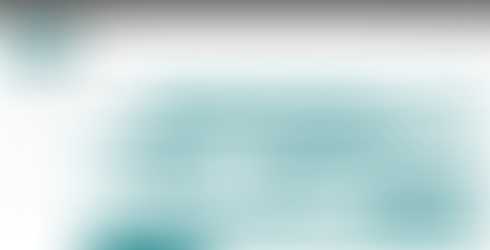





Comments